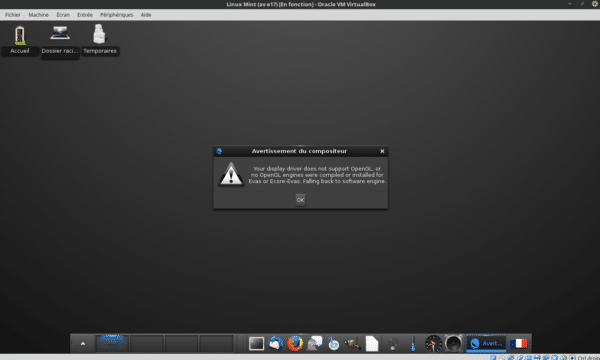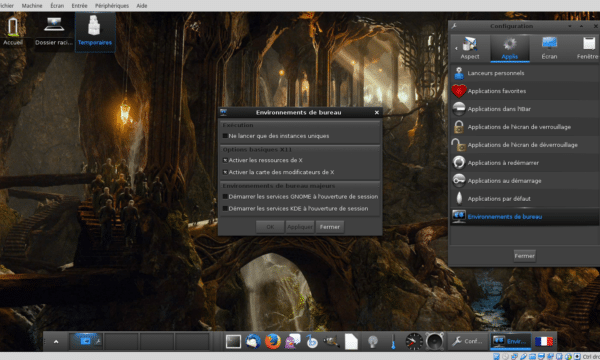30 Astuces pour Ubuntu 14.04LTS
- Ce sujet contient 6 réponses, 3 participants et a été mis à jour pour la dernière fois par , le il y a 7 années et 8 mois.
-
Sujet
-
Bonjour,
30 Astuces pour Ubuntu 14.04LTS
Je pense que certaines astuces sont applicable aux versions plus récente d'Ubuntu
d'autres sont certainement obsolète
- Choisir le meilleur serveur pour faire sa mise à jour
- Changer les sources de logiciels et mettre à jour le système
- Les drivers (Pilotes supplémentaires)
- Les codecs audio et vidéo
- Installer Adobe Flash Player
- Protégez votre vie privée
- Le menu d’applications (Global Menu)
- Installez vos logiciels favoris
- Configurer Unity
- Personnaliser Unity
- Des Quicklists pour Unity
- Ubuntu Unity Launcher Folders - Conteneurs pour lanceurs dans la barre Unity
- Désactiver/Désinstaller Unity
- Ajouter un accès rapide au répertoire Téléchargements, Images, Documents, etc....
- Créer un raccourci vers le dossier image dans la barre Unity
- Applications au démarrage
- Changer de Bureau (remplacer Unity et/ou Gnome)
- Afficher les notifications natives de Firefox
- Installer JAVA 8
- Installer Ubuntu Tweak
- Installer Nautilus Script Manager
- Installer Nautilus Action
- Installer 27 extensions pour Nautilus
- Remplacer Nautilus par Nemo
- Supprimer/Désactiver le compte invité
- Gérer les dépôts PPA
- LibreOffice
- Installer Unity Tweak Tool
- Installer Gnome Tweak Tool
- Gestion Groupes et Utilisateurs
J'admet que l'article peut être un peu indigeste
Il est disponible en format PDF
Affichage de 6 réponses de 1 à 6 (sur un total de 6)
Affichage de 6 réponses de 1 à 6 (sur un total de 6)
- Vous devez être connecté pour répondre à ce sujet.